有時候有些用電腦主機作為主要運算設備的作品,只要是常設作品,體諒現場人員的辛勞,一般會盡可能把設備做成單一開關,但是電腦主機通常會藏起來,即使做成開關還是要去按,因此小樽通常會做到全自動…規定時間設備自己開機運作~下班時間到自己關機,讓客戶或使用者完全不必動手,開機的部分就是仰賴一般主機板大部分內建會有的自動喚醒功能 (RTC Wake Up)
RTC (Real-time clock) 是自動喚醒的手段之一,其他還有網路喚醒 (現在許多主機板已取消)…等,這次小樽也如往常使用了RTC喚醒功能,但是遇到了點狀況-設定好了時間他不開機,接下來就是一串排除的歷程,我相信會有其他苦主遇到~希望這篇能普渡眾生不要花冤枉時間-因為有時候問題還真的不是出在我們自己身上,但是你可能會找到各種問題更大的解答(笑)。
如果你是Windows 8/10,這會是你的第一個坑,所幸這個很好解決,由於RTC Wake up的先決條件是你的Windows有真的關機,他才能被自動喚醒,如果他是休眠、待命甚至是原本立意良好的假性關機,那自動喚醒就不會達到先決條件,自然就無法啟動,而在Windows 8以後的版本都支援了一個叫快速啟動的功能,預設是啟用的,這個快速啟動為了能達成目標,他的做法就是讓你的電腦進入另外一種類似休眠的低電壓待命狀態,也就是他並沒有乾乾淨淨的關機~如果你的系統恰好是Win8/10,無論如何須要自動開機功能~請先照下面步驟關閉快速啟動:
1.到「控制台」→「硬體和音效」→「電源選項」,或者你也可以從「開始」按滑鼠右鍵→「電源選項」→「其他電源選項」進入到同一個電源選項視窗,或者NB可以從常駐程式的電池icon去選過來~總之方法不只一種~找到這個畫面就對了
2.點一下左側的「選擇按下電源按鈕時的行為」,進入定義電源按鈕並開啟密碼保護視窗,請先點選上方的「變更目前無法使用的設定」,這樣最下方的鎖定就會被取消,此時在將第一個項目「開啟快速啟動(建議選項)」取消勾選 取消勾選 取消勾選 (很重要說三遍)
到這個步驟你在Windows內需要做的事情已經結束了,如果沒有意外,你的自動喚醒應該可以在你正常關機後實現。
But
…人生最討厭的就是這個But
你還是可能發現機器仍然沒有自動醒過來,那你可能遇到跟我同一個坑,請在Bios裡面尋找另外一個字眼叫做Eup 2013,EuP全稱Energy Using Product,網路上你能找到描述
“歐盟用來定義完整系統耗電量的規定,根據 EuP 2.0 標準,到 2013 年,完整系統在關機模式下的交流電功耗須低於 0.5W”
好啦~那問題就來啦~不就是又一個讓機器不是”正常關機”狀態的設定~而且預設大部分都是開啟(ON/Enable),節能減碳救地球的立意是很好啦,但是既然他會導致RTC Wake Up的正常判定~理論上在BIOS裡面做到有相依性的箝制-例如Disable EuP 2013才能Enable RTC Wake Up,確保不會兩個明明矛盾的設定,卻可以同時開啟,簡直反邏輯,但有可能不是每家的Bios都會注意到這種細節-因為通常一般User也不會去做RTC自動喚醒,所以遇到這個問題你打電話去原廠問技術客服他都有可能以為你電腦壞了請你送修…但是其實這個時間是不用浪費的~妥妥就是可能遇到跟小樽一樣設定相依性的矛盾問題,將EuP 2013 Disable關閉後,RTC自動喚醒就完全正常了。
在我反應完後該廠說已呈報著手修改BIOS和Q&A文件,或許希望不會出現下一個苦主…但…如果還是出現了~希望看到這篇的你可以獲得救贖,小樽繼續來去趕工做了QAQ
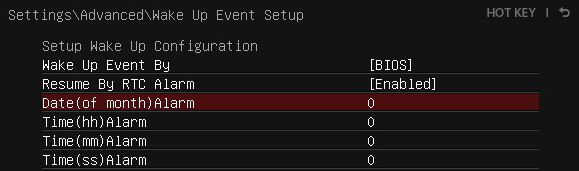
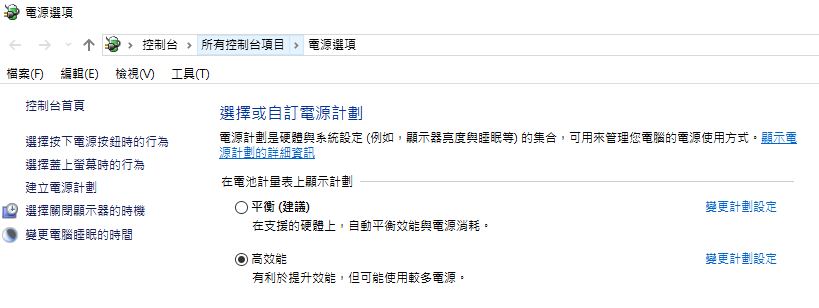
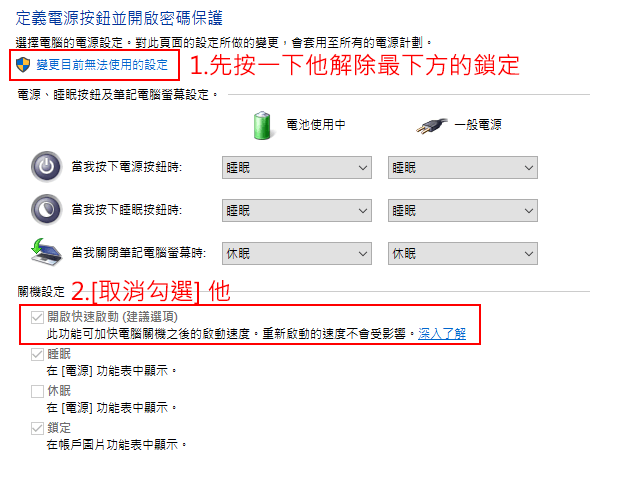





Leave a Reply